Popravak: Hogwarts Legacy ne koristi GPU
Miscelanea / / April 28, 2023
Što se tiče akcijske fantasy role-playing igre otvorenog svijeta, Avalanche Software i Warner Bros Games napravili su sjajan posao objavljujući Naslijeđe Hogwartsa u veljači 2023. To je impresivan naslov za jednog igrača u kojemu možete u potpunosti kontrolirati akciju i istražiti avanturističko putovanje u čarobnjačkom svijetu. Iako je naslov dobio pozitivne kritike na Steamu, neki se igrači žale da Hogwarts Legacy jest Ne koristi GPU na računalu.
Hogwarts Legacy nije nova video igra koja se susreće s niskom upotrebom GPU-a (grafičke procesorske jedinice) na Windows računalu tijekom pokretanja i igranja. Čini se da većina računalnih igara ima problema sa stabilnošću ili grešaka sa sustavom Windows kao i optimizacijom hardvera računala na određenoj razini što na kraju pokreće višestruke sukobe kao što su kašnjenja, zastajkivanja, grafički problemi, ispadanje okvira, 100% iskorištenost CPU-a i stoga neupotreba GPU-a ili niskog GPU-a korištenje.
Također je prilično iznenađujuće da niskobudžetna i srednjebudžetna igraća računala i neki vrhunski uređaji za igranje mogu imati problema s korištenjem resursa grafičke kartice u sustavu Windows. Dakle, bez obzira koju specifikaciju koristite, naslov Hogwarts Legacy mogao bi proći kroz neke prepreke osim ako niste optimizirali postavke grafike u igri.
Također pročitajte
Popravak: Hogwarts Legacy ne koristi GPU
Kako popraviti Hogwarts Legacy Character Falling bug
Kako popraviti grešku Hogwarts Legacy Infamous Foes
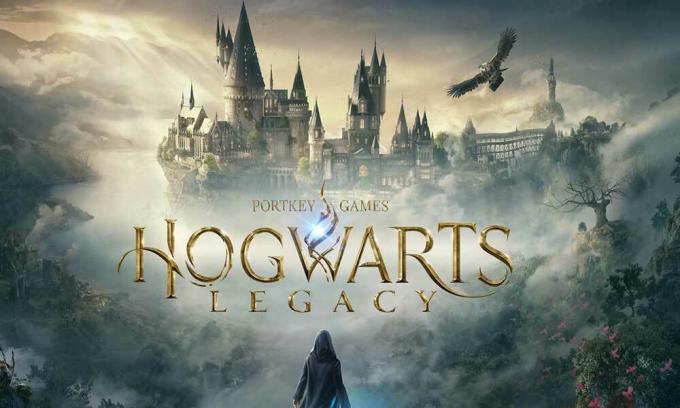
Sadržaj stranice
-
Popravak: Hogwarts Legacy ne koristi GPU
- 1. Provjerite zahtjeve sustava
- 2. Koristite namjensku grafičku karticu
- 3. Ažurirajte GPU upravljačke programe
- 4. Ažurirajte Hogwarts Legacy
- 5. Provjerite i popravite datoteke igre
- 6. Pokušajte onemogućiti aplikacije za preklapanje
- 7. Zatvori zadatke koji se izvode u pozadini
- 8. Isključite V-Sync
- 9. Onemogući praćenje zraka
Popravak: Hogwarts Legacy ne koristi GPU
Postoji mnogo mogućih razloga koji stoje iza problema s GPU-om koji ne koristi vaše računalne igre koje biste trebali provjeriti i pokušati u potpunosti popraviti. Pa, uključuje V-Sync je uključen, Motion blur je uključen, Raytracing probleme, probleme s grafičkim upravljačkim programom, neupotrebu namjenska grafička kartica, oštećene ili nedostajuće datoteke igre, zastarjela verzija zakrpe igre, zadaci koji se izvode u pozadini i više.
Vrijedno je spomenuti da će praćenje ovog vodiča za rješavanje problema uglavnom riješiti takav problem. Dakle, bez gubljenja vremena, skočimo na to.
Oglasi
1. Provjerite zahtjeve sustava
Prema zvaničniku Stranica Hogwarts Legacy PC Specs, minimalni GPU zahtjev za igru je NVIDIA GeForce GTX 960 4GB ili AMD Radeon RX 470 4GB. Ako želite glatkije iskustvo igranja, vaše računalo bi trebalo imati NVIDIA GeForce RTX 2080 Ti ili AMD Radeon RX 6800 XT grafičku karticu. Dakle, zapamtite da je konfiguracija vašeg računala više nego dovoljno kompatibilna za pokretanje Hogwarts Legacy.
2. Koristite namjensku grafičku karticu
Provjerite koristi li vaš računalni sustav namjensku ili vanjsku grafičku karticu za pokretanje igre Hogwarts Legacy. Na kraju će bez ikakve sumnje smanjiti zastajkivanja, kašnjenja i padove okvira. Ako ne znate koje postavke prilagoditi, slijedite korake u nastavku.
Za Nvidiju:
Možete učiniti sljedeće ako koristite Nvidia grafičku karticu.
- Desni klik na praznom ekranu radne površine > Kliknite na NVIDIA upravljačka ploča.
- Kliknite na 3D postavke > Odaberite Upravljanje 3D postavkama u lijevom oknu.
- Odaberite Postavke programa kartica > Odaberi Naslijeđe Hogwartsa s padajućeg popisa.
- Sada odaberite a NVIDIA procesor visokih performansi.
- Spremite promjene i ponovno pokrenite računalo za primjenu promjena.
Za AMD:
Korisnici AMD grafičke kartice mogu učiniti sljedeće.
- Desni klik na praznom zaslonu radne površine > Odaberite AMD Radeon postavke iz kontekstnog izbornika.
- Sada kliknite na Sustav > Odaberite Grafika koja se može mijenjati.
- Obavezno spremite promjene i ponovno pokrenite računalo za primjenu promjena.
Oglas
Također pročitajte
Popravak: Hogwarts Legacy DirectX pogreška
3. Ažurirajte GPU upravljačke programe
Zastarjeli ili oštećeni upravljački program grafičke kartice može izazvati više problema s performansama igre ili sustava. Toplo se preporučuje provjeriti ažuriranje upravljačkog programa grafičke kartice. Učiniti tako:
- pritisni Win+X ključeve za otvaranje Izbornik za brzu vezu.
- Kliknite na Upravitelj uređaja s popisa > Dvostruki klik na Adapteri zaslona.
- Desni klik na namjenskoj grafičkoj kartici koju trenutno koristite.

- Kliknite na Ažurirajte upravljački program > Odaberite Automatsko traženje upravljačkih programa.
- Ako je dostupno najnovije ažuriranje, automatski će preuzeti i instalirati najnoviju verziju.
- Kada završite, ponovno pokrenite računalo da biste odmah primijenili promjene.
Alternativno, možete ručno preuzeti najnoviju verziju upravljačkog programa za grafiku i instalirati je na računalo putem službene web stranice. Preuzmite datoteku upravljačkog programa za grafičku karticu koja odgovara modelu i proizvođaču vaše grafičke kartice. Korisnici Nvidia grafičke kartice mogu ažurirati aplikaciju GeForce Experience putem Nvidia službena stranica, a korisnici AMD grafičkih kartica mogu posjetiti AMD web stranica za isto.
4. Ažurirajte Hogwarts Legacy
Čak i zastarjela verzija zakrpe za igru može pokrenuti nekoliko potencijalnih problema s uređajima za igranje koji dovode do rušenja, kašnjenja, zastajkivanja, problema povezanih s CPU/GPU i više. Preporučuje se povremeno provjeravati ažuriranje igre i instalirati najnovije ažuriranje kad god je dostupno. Možete slijediti korake u nastavku da biste učinili isto.
Za Steam:
- Otvori Steam klijent > Idi na Knjižnica.
- Kliknite na Naslijeđe Hogwartsa s popisa instaliranih igara na lijevom oknu.
- Sada će klijent automatski tražiti dostupno ažuriranje.
- Vidjet ćete opciju Ažuriraj > kliknite na nju ako je ažuriranje dostupno.
- Pričekajte nekoliko minuta dok ažuriranje igre ne završi. [Ovisi o prostoru za pohranu i internetskoj povezanosti]
- Kada završite, ponovno pokrenite računalo.
Za Epic Games Launcher:
- Otvori Pokretač Epic Games > Prijeđite na Knjižnica.
- Sada kliknite na ikona tri točke pored Naslijeđe Hogwartsa.
- Provjerite je li Automatsko ažuriranje opcija je Upaljeno.
5. Provjerite i popravite datoteke igre
Oštećene datoteke igre ili datoteke koje nedostaju mogu izazvati probleme s pokretanjem ili neometanim radom igre. Provjerite datoteke igre i popravite ih putem Steam ili Epic Games Launchera slijedeći korake u nastavku da jednostavno popravite Hogwarts Legacy Not Using GPU.
Za Steam:
- Otvori Steam klijent na računalu i prijavite se na račun > Prijeđite na Knjižnica.
- Desnom tipkom miša kliknite na Naslijeđe Hogwartsa igra iz lijevog okna.
- Kliknite na Svojstva > Kliknite na Lokalne datoteke tab.
- Zatim kliknite na Provjerite integritet datoteka igre…
- Sada pričekajte da se proces završi i zatvorite Steam klijent.
- Na kraju ponovno pokrenite računalo kako biste primijenili promjene.
Za Epic Games Launcher:
- Otvori Pokretač Epic Games > Idi na svoju Knjižnica.
- Klikni na ikona tri točke pored Naslijeđe Hogwartsa.
- Klik Potvrdi > Pričekajte da se postupak popravka završi.
- Kada završite, ponovno pokrenite računalo za primjenu promjena.
6. Pokušajte onemogućiti aplikacije za preklapanje
Ponekad nekoliko aplikacija može doći s dodatnom aplikacijom za preklapanje koja u osnovi puno pomaže streamerima ili igračima. Međutim, te aplikacije preklapanja mogu na kraju biti u sukobu s datotekama igre kako bi radile glatko i mogu uzrokovati nekoliko problema kao što su padovi FPS-a, problemi s crnim zaslonom, kašnjenja, greške itd. Trebali biste pokušati ručno onemogućiti aplikacije preklapanja prije ponovnog pokretanja igre kako biste provjerili je li problem s rušenjem riješen ili ne. Učiniti tako:
Onemogući prekrivanje Discorda:
- Pokrenite Razdor > Kliknite na ikona zupčanika na dnu.
- Izaberi Prekrivanje pod, ispod Postavke aplikacije > Upaliti the Omogući preklapanje u igri.
- Klikni na Igre kartica > Odaberite Naslijeđe Hogwartsa.
- Konačno, isključiti the Omogući preklapanje u igri prebaciti.
- Obavezno ponovno pokrenite računalo kako biste primijenili promjene.
Onemogući Xbox Game Bar:
- pritisni Win+I ključevi za otvaranje Windows postavke.
- Kliknite na Igre > Idi na Traka za igre > Isključi Snimajte isječke igre, snimke zaslona i emitirajte pomoću trake za igre opcija.
Onemogući Nvidia GeForce Experience Overlay:
- Pokrenite Nvidia GeForce iskustvo aplikacija > Prijeđite na postavke.
- Klikni na Općenito kartica > Onemogući the Prekrivanje u igri opcija.
- Na kraju ponovno pokrenite računalo kako biste primijenili promjene i ponovno pokrenite igru.
Postoje neke druge aplikacije za preklapanje koje vam mogu uzrokovati probleme, kao što su MSI Afterburner, Rivatuner, RGB softver itd. Trebali biste i njih isključiti.
7. Zatvori zadatke koji se izvode u pozadini
Nepotrebni zadaci ili programi koji se izvode u pozadini mogu pojesti mnogo sistemskih resursa poput CPU-a ili upotrebe memorije, doslovno smanjujući performanse sustava. Stoga se problemi s rušenjem pokretanja, kašnjenjem i neučitavanjem pojavljuju vrlo često. Jednostavno u potpunosti zatvorite sve nepotrebne pozadinske zadatke. Uraditi ovo:
- pritisni Ctrl+Shift+Esc ključevi za otvaranje Upravitelj zadataka.
- Sada kliknite na Procesi kartica > Kliknite za odabir zadataka koji se nepotrebno izvode u pozadini i troše dovoljno resursa sustava.
- Kliknite na Završi zadatak zatvoriti jedan po jedan.
- Kada završite, ponovno pokrenite sustav.
8. Isključite V-Sync
V-Sync ili FreeSync uglavnom dolaze prema zadanim postavkama u igri Hogwarts Legacy. Čini se da su V-Sync ili FreeSync na neki način u sukobu s brzinom osvježavanja igre i monitora. Stoga je bolje jednostavno isključiti ovu značajku na računalu slijedeći korake u nastavku.
Za Nvidiju:
- Pokrenite Steam ili Epic Games Launcher.
- Pokreni Naslijeđe Hogwartsa > Idi na unutar igre postavke Jelovnik.
- Pod, ispod Postavke zaslona, biti siguran za isključite V-Sync.
- Sada otvoreno NVIDIA upravljačka ploča > Odaberite Upravljanje 3D postavkama na lijevoj ploči.
- Pod, ispod Globalne postavke, pomaknite se prema dolje do Vertikalna sinkronizacija i ugasi to.
- Kliknite na primijeniti zatim ponovno pokrenite računalo za primjenu promjena.
Za AMD:
- Obavezno pokrenite Naslijeđe Hogwartsa > Otvorite unutar igre postavke Jelovnik.
- Pod, ispod Postavke zaslona, biti siguran za isključite V-Sync.
- Sada otvorite AMD Radeon aplikaciju i prijeđite na Globalne postavke opcija.
- Ispod Globalna grafika karticu, označite do Pričekajte okomito osvježavanje opcija.
- Zatim kliknite na dolje ikona strelice > Odaberite s padajućeg popisa Uvijek isključeno do deaktivirajte VSync ili Enhanced Sync.
- Konačno, Isključiti the Pričekajte okomito osvježavanje opciju i ponovno pokrenite računalo.
9. Onemogući praćenje zraka
Posljednje, ali ne i najmanje važno, trebali biste pokušati onemogućiti značajku Raytracing u izborniku postavki igre kako biste bili sigurni da nema problema s pretjeranom optimizacijom. Raytracing je prilično korisna značajka za vrhunske igračke opreme koja nudi zapanjujuću vizualnu kvalitetu bez ugrožavanja drugih aspekata. Ali ako vaše računalo nije toliko snažno ili dovoljno staro, trebali biste ga isključiti slijedeći korake u nastavku.
- Otvori Naslijeđe Hogwartsa igra putem Steama ili Epic Gamesa.
- Sada idite na unutar igre postavke Jelovnik.
- Pod, ispod Grafika opcije, odaberite obje Vjernost i Raytracing značajka.
- Obavezno odaberite Izvođenje do onemogući Raytracing. [Možete odabrati Uravnotežen za smanjenje praćenja zraka]
- Kada završite, ponovno pokrenite računalo za primjenu promjena.
To je to, ljudi. Pretpostavljamo da vam je ovaj vodič bio od pomoći. Za dodatna pitanja, možete komentirati ispod.

![Kako instalirati Stock ROM na Teclast T8 [Firmware Flash File / Unbrick]](/f/82e1d89c289c8c86917e480c0fb8ad7f.jpg?width=288&height=384)
![Kako instalirati Stock ROM na Haier G801 [datoteka firmvera / uklanjanje opeke]](/f/92acce0b3599a03a805047995c3efc78.jpg?width=288&height=384)